作者制作冰雪的方法非常实用,过程:用魔棒工具选取想要的区域,并把选区部分的图像复制到新的图层;然后用色相/饱和度降低饱和度,增加明度得到初步的冰雪效果;后期再用透明度较低的柔边白色画笔把过渡涂抹自然即可。
原图

最终效果

1、用魔棒工具,容差25,点击山峰的明亮部分,因为山体是有轮廓的,通常斜坡被阳光照射时会明亮,而直面峭壁明亮度不够,所以肉眼观察时会呈现山体轮廓,通过画面山体轮廓,我们知道亮的部分就是斜坡,也是被雪覆盖最多的部分。魔板工具选取明亮的斜坡部分,有的部分选取不够,可以用多边形工具选取。

2、选取后山峰复制,粘贴一个新图层,调整饱和度,体现白雪场景。
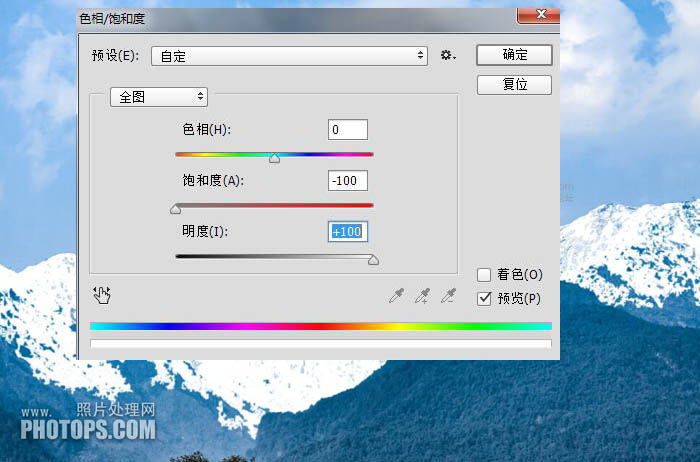
3、调整后雪峰有局部瑕疵,边缘衔接度不协调。

4、用画笔工具,选择白色前版,透明度30%,笔尖不要太大,对瑕疵部分轻轻涂抹。

5、经过画笔轻轻涂 抹瑕疵部分,边缘衔接度得到改善,也能看到山体的轮廓。注意:画笔涂抹时不能太多,不然山体轮廓被覆盖,缺少立体感层次。然后雪山图层降低不透明度95%,少许体现原山峰轮廓影子。

后期再添加一列高速列车画面,整副画面成了雪山高铁场景,有商业元素氛围。

原图

最终效果

1、用魔棒工具,容差25,点击山峰的明亮部分,因为山体是有轮廓的,通常斜坡被阳光照射时会明亮,而直面峭壁明亮度不够,所以肉眼观察时会呈现山体轮廓,通过画面山体轮廓,我们知道亮的部分就是斜坡,也是被雪覆盖最多的部分。魔板工具选取明亮的斜坡部分,有的部分选取不够,可以用多边形工具选取。

2、选取后山峰复制,粘贴一个新图层,调整饱和度,体现白雪场景。
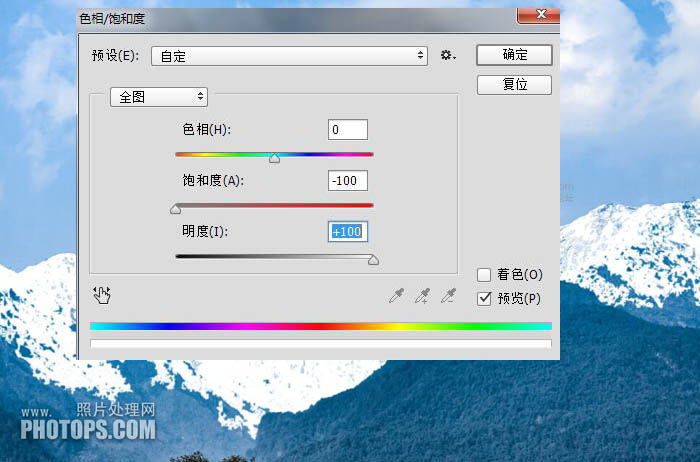
3、调整后雪峰有局部瑕疵,边缘衔接度不协调。

4、用画笔工具,选择白色前版,透明度30%,笔尖不要太大,对瑕疵部分轻轻涂抹。

5、经过画笔轻轻涂 抹瑕疵部分,边缘衔接度得到改善,也能看到山体的轮廓。注意:画笔涂抹时不能太多,不然山体轮廓被覆盖,缺少立体感层次。然后雪山图层降低不透明度95%,少许体现原山峰轮廓影子。

后期再添加一列高速列车画面,整副画面成了雪山高铁场景,有商业元素氛围。

广告合作:本站广告合作请联系QQ:858582 申请时备注:广告合作(否则不回)
免责声明:本站资源来自互联网收集,仅供用于学习和交流,请遵循相关法律法规,本站一切资源不代表本站立场,如有侵权、后门、不妥请联系本站删除!
免责声明:本站资源来自互联网收集,仅供用于学习和交流,请遵循相关法律法规,本站一切资源不代表本站立场,如有侵权、后门、不妥请联系本站删除!
暂无评论...
RTX 5090要首发 性能要翻倍!三星展示GDDR7显存
三星在GTC上展示了专为下一代游戏GPU设计的GDDR7内存。
首次推出的GDDR7内存模块密度为16GB,每个模块容量为2GB。其速度预设为32 Gbps(PAM3),但也可以降至28 Gbps,以提高产量和初始阶段的整体性能和成本效益。
据三星表示,GDDR7内存的能效将提高20%,同时工作电压仅为1.1V,低于标准的1.2V。通过采用更新的封装材料和优化的电路设计,使得在高速运行时的发热量降低,GDDR7的热阻比GDDR6降低了70%。
更新日志
2024年11月23日
2024年11月23日
- 凤飞飞《我们的主题曲》飞跃制作[正版原抓WAV+CUE]
- 刘嘉亮《亮情歌2》[WAV+CUE][1G]
- 红馆40·谭咏麟《歌者恋歌浓情30年演唱会》3CD[低速原抓WAV+CUE][1.8G]
- 刘纬武《睡眠宝宝竖琴童谣 吉卜力工作室 白噪音安抚》[320K/MP3][193.25MB]
- 【轻音乐】曼托凡尼乐团《精选辑》2CD.1998[FLAC+CUE整轨]
- 邝美云《心中有爱》1989年香港DMIJP版1MTO东芝首版[WAV+CUE]
- 群星《情叹-发烧女声DSD》天籁女声发烧碟[WAV+CUE]
- 刘纬武《睡眠宝宝竖琴童谣 吉卜力工作室 白噪音安抚》[FLAC/分轨][748.03MB]
- 理想混蛋《Origin Sessions》[320K/MP3][37.47MB]
- 公馆青少年《我其实一点都不酷》[320K/MP3][78.78MB]
- 群星《情叹-发烧男声DSD》最值得珍藏的完美男声[WAV+CUE]
- 群星《国韵飘香·贵妃醉酒HQCD黑胶王》2CD[WAV]
- 卫兰《DAUGHTER》【低速原抓WAV+CUE】
- 公馆青少年《我其实一点都不酷》[FLAC/分轨][398.22MB]
- ZWEI《迟暮的花 (Explicit)》[320K/MP3][57.16MB]
